
Hvordan legge til en skriver på en Mac
Bildekreditt: Mavermick/iStock/Getty Images
Macintosh-operativsystemet kan automatisk oppdage når enkelte enheter er koblet til en USB- eller Firewire-port og kan automatisk gjenkjenne en skriver når du kobler den til datamaskinen. I så fall vil operativsystemet gjøre skriveroppsettet for deg. Hvis du åpner et dokument og velger "Skriv ut" fra Fil-menyen, og den nye skriveren din vises som en tilgjengelig enhet, er du klar. Ellers må du legge til skriveren gjennom "Skriver og faks"-systempreferansene, noe som er veldig enkelt å gjøre.
Trinn 1
Start Macintosh-maskinen og sett inn CD-en som fulgte med skriveren hvis den har en. Denne vil inneholde driverne for skriveren din, som forteller Macintosh hvordan den skal kommunisere med den. Du kan også laste ned drivere fra produsentens nettsted.
Dagens video
Steg 2
Koble skriveren til din Macintosh, følg produsentens anvisninger; se etter en "Hurtigstart"-guide i boksen med illustrasjoner for å veilede deg.
Trinn 3
Slå på skriveren ved å trykke på strømbryteren etter at den er tilkoblet.
Trinn 4
Finn skriverdriver-CD-ikonet på Macintosh-skrivebordet og dobbeltklikk for å åpne det og se innholdet. Et installeringsikon skal være godt synlig.
Trinn 5
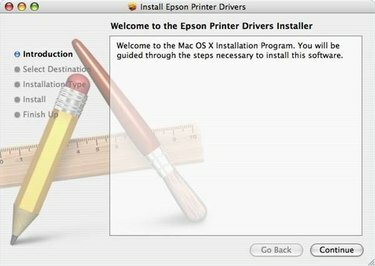
Installasjonsvindu for skriverdrivere
Dobbeltklikk på installasjonsprogrammet (eller den nedlastede filen hvis du fikk driverfilen fra produsentens nettsted i stedet for en CD) og følg instruksjonene på skjermen for å fullføre installasjonen.
Trinn 6

Program for systempreferanser
Åpne Systemvalg-programmet, som ligger i Programmer-mappen på din Macintosh.
Trinn 7
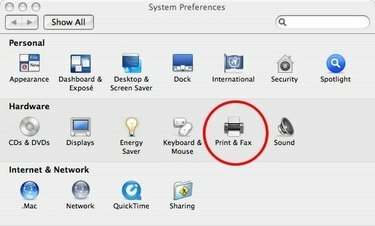
Skriver- og faksikon i Systemvalg
Klikk på "Skriver og faks"-ikonet.
Trinn 8

Dialogboks for skriver og faks
Klikk på plusstegnet (+) i venstre kolonne for å legge til en ny skriver i listen over tilgjengelige skrivere. Sørg for at skriveren er koblet til din Macintosh og slått på før du gjør dette.
Trinn 9
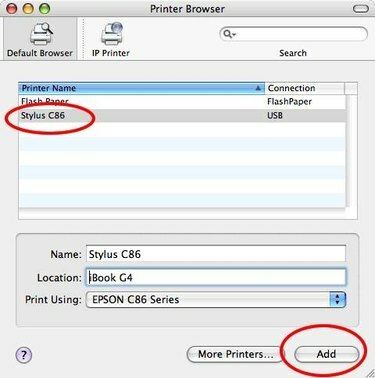
Velg en skriverdialogboks
Klikk på navnet på skriveren i listen over tilgjengelige drivere som vises i dialogboksen, og klikk på "Legg til"-knappen. Du går tilbake til forrige skjermbilde, og skriveren din vil nå bli oppført som en tilgjengelig enhet.
Trinn 10
Lukk "Skriv ut og faks"-dialogboksen. Du er nå klar til å skrive ut.
Tips
Fordi etter forsinkelsen mellom produksjon og kundesalg, kan CD-en i skriveresken inneholde gamle filer. Det er en god idé å sjekke produsentens nettsted for oppdaterte skriverdrivere for nedlasting.




